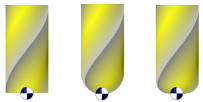Information générale
Géométrie
Ces cycles ne sont pas calculés sur une géométrie 2D mais uniquement sur solides ou surfaces (STL) .
Le solide à l'écran est automatiquement sélectionné ; pour usiner des zones spécifiques, vous devez définir Zones de limitations , sur certains cycles. Chaque cycle a son propre comportement.
Calcul automatique
Les cycles 3X sont beaucoup plus automatisés que le fraisage 2X. Points d'entrée, types d'engagement/dégagement, collisions ; c'est différent du fraisage 2X, les utilisateurs ne peuvent pas ajuster les parcours d'outils, les mouvements rapides, etc. comme ils en ont l'habitude.
Typologies de pièces
Vous pouvez usiner tout type de solides :
-
plaques : vous pouvez combiner des opérations de fraisage 2X1/2 et 3X !
-
Formes 3D : le fraisage 3X est la seule façon de les usiner !
Conseils pour le calcul du temps
Calcul du temps peut être beaucoup plus long qu'en fraisage 2X.
Voici 2 conseils :
-
vous pouvez choisir une option qui reportera le calcul du parcours d'outil. Vous pouvez créer très rapidement toutes les opérations, qui ne sont pas calculées et sont définies en « Mode d'attente » dans l'arbre d'usinage. Enfin, cliquez sur Mettre à jour et tous les cycles préparés seront calculés en une seule fois. Vous pouvez faire autre chose en attendant ou lancer le calcul pendant la nuit. L'option est : « Reporter l'exécution des cycles » dans Outils>Options>Usinage.
-
une autre façon de gagner du temps lorsque vous éditer et modifier les parcours d'outils : dans les pages de stratégie, si vous cliquez sur Appliquer au lieu de Exécuter , le calcul est reporté. Vous pouvez apporter de nombreuses modifications dans plusieurs cycles différents et enfin tout calculer en une seule fois.
Simulation
La simulation de pièces 3D peut être longue :
-
nous avons implémenté un type spécial de simulation, appelé 3D plus rapide (mode option dans la simulation)
-
comme expliqué ci-dessus, vous pouvez également utiliser la comparaison.
-
vous pouvez également enregistrer le brut après l'opération d'ébauche, en tant que X_T , étape (Arbre d'usinage, Brut>Utilitaires>Exporter…) ou même Fichier STL (Arbre d'usinage, Brut>Simulation>Créer un fichier STL…). puis remplacez le brut par ce fichier, dans Arbre d'usinage, Brut>Simulation> Importer STL/X_T pour la simulation .
Ce fichier sera utilisé pour simuler les opérations suivantes et la simulation sera beaucoup plus rapide.
Outils
|
Outils de pilotage : Nous générons un parcours d'outil sur le pointe de l'outil. Les codes ISO sont également basés sur la pointe de l'outil, il n'est pas nécessaire de définir la correction d'outil. |
|
|
Pour les post-processeurs spécifiques, le comportement peut être modifié pour choisir de calculer le parcours d'outil sur outil central position. |
|
Évitement des collisions
|